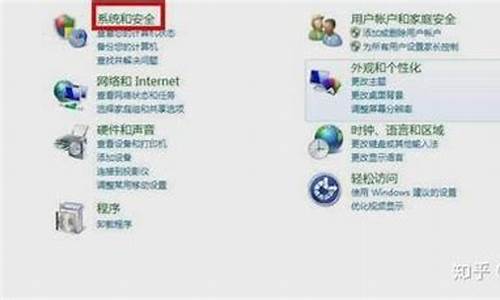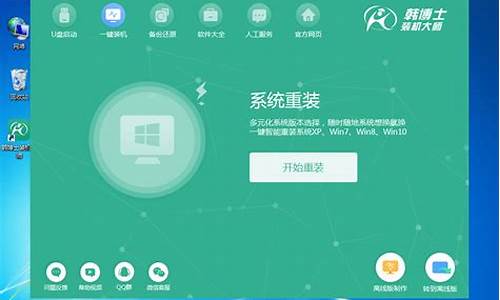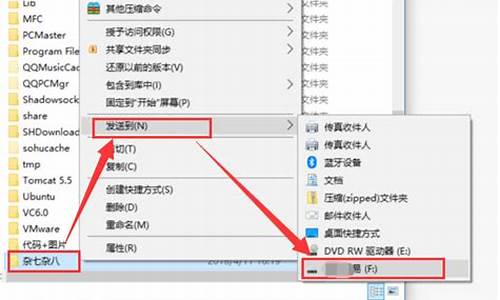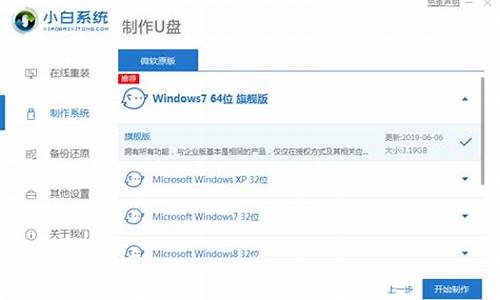hp电脑硬盘分区-hp电脑系统分区
1.hp恢复出厂设置后就一个C盘,还能分区吗?
2.惠普的电脑买来只有一个C盘,在不重装的情况下怎么加一个分区?
3.HP电脑。重装系统后多了一个系统备份盘。怎么样可以删除它
4.惠普电脑上的RECOVERY分区可以删除吗?
5.我的新惠普笔记本硬盘怎么才2个分区啊?
hp恢复出厂设置后就一个C盘,还能分区吗?

hp恢复出厂设置后就一个C盘,还可以再分区。
分区方法:
制作U盘PE系统
1、运行下载的通用PE工具箱,单击下一步。
2、直接单击“知道了”按钮。
3、勾选“制作可启动U盘“,单击“选好了”按钮。
4、在这里选择要制作的U盘和制作方式,然后单击“制作”按钮,在弹出的对话框中,单击“确定”按钮。
5、等待安装的完成。
6、安装完成后,单击“完成”按钮。
分区方法
1、设置电脑从U盘启动:
插入U盘,然后启动并狂按 ESC、F8、F12、F11或者其他功能键(这个视主板型号而定)。
2、双击桌面上的Diskgenius软件。
3、选择笔记本硬盘,点击功能导航栏的“快速分区”,然后设置每个分区的大小,需要设置一个分区为主分区。
4、勾选重建主引导分区记录(mbr)。
5、在弹出界面上单击是即可分区成功。
6、完成界面如下:
惠普的电脑买来只有一个C盘,在不重装的情况下怎么加一个分区?
您好,提醒您,如果您当前使用的是预装Win7系统,分区后可能会影响机器的一键恢复功能,请您考虑好后再分区。
请您首先要关闭系统盘(C盘)还原点功能,如果您希望使用系统还原功能,可以分区后再开启。
关闭方式:请您点击“计算机”右键“属性”——系统保护,选中“本地磁盘(C:)(系统)”,点击“配置”——关闭系统保护,点击确定。重启动机器之后再按照下列步骤来操作:
1.请您将鼠标放到“计算机”图标,点击右键“管理”,打开“磁盘管理”。首先要删除HP_TOOLS分区(此分区只提供F2硬件检测,删除此分区不会影响您机器的启动和功能)。
2.点击C盘右键压缩卷,根据提示来操作即可。
3.在压缩出来的未分配空间点击右键新建简单卷。
4.针对删除的HP_TOOLS分区空间,请您点击此分区左侧的HP_RECOVERY分区,选择扩展卷,将此空间合并到RECOVERY分区即可。
下列是压缩卷分区介绍,您可以按照下面的图解操作:://support.microsoft/kb/0639/zh-cn
HP电脑。重装系统后多了一个系统备份盘。怎么样可以删除它
HP电脑可以通过以下步骤删除多余系统:
1.登陆想要保留的系统
2.按下win+R键打开运行,然后打开即可。3.运行中输入msconfig在弹出的管理界面中打开选项卡引导,
4.这里会看见两个启动的系统,将你要保留的系统设置为默认,然后将另一个系统删除即可。
5.打开计算机,将要删除的系统所在的盘直接格式化即可,不用担心,直接格式化,不会对现在的系统造成任何的影响。
惠普电脑上的RECOVERY分区可以删除吗?
惠普电脑上的RECOVERY分区是可以删除的,但是删除后会有一些问题度,建议不要删除。此分区是设置的系统恢复的隐藏分区,其中包括系统备份或驱动和一些系统文专件。
隐藏分区保存了系统引导文件和磁盘引导扇区的信息。通俗的说,就是在常规条件下,不显示也不能直接使用的硬盘的部分空间。该空间可能未被划分出来,也可能是当前系统不认识的格式分区,或者是可以隐藏的备份分区。
扩展资料:
非DOS分区是一种特殊的分区形式,它是将硬盘中的一块区域单独划分出来供另一个操作系统使用,对主分区的操作系统来讲,是一块被划分出去的存储空间,只有非DOS分区的操作系统才能管理和使用这块存储区域。
在实际分区时,通常把硬盘分为主分区和扩展分区,然后根据硬盘大小和使用需要将扩展分区继续划分为几个逻辑分区,因此,建立硬盘分区的步骤是:建立主分区-建立扩展分区-将扩展分区分成多个逻辑分区。
我的新惠普笔记本硬盘怎么才2个分区啊?
您好,感谢您选择惠普产品。
1、通常来讲预装系统的分区为四个分区的状况,一个系统分区、一个recovery分区、一个winre分区及一个HP_Tools分区,由于winre分区和HP_Tools分区为两个隐藏分区,因此一般只能看到2个分区。
2、预装系统的一个系统分区就可以满足您日常使用的需求,因此没有设计更多的分区,另外也不建议您进行分区,预装系统的分区方式可以实现预装系统下的所有功能,如果分区可能会导致部分功能失效;其次,如果您一定要进行分区的话,建议您备份机器内的重要文件后,尝试使用下面链接中的方法测试一下,看是否可以解决您所遇到的问题:
://h10025.1.hp/ewfrf/wc/document?docname=c02460610&cc=cn&dlc=zh-hans&lc=zh-hans&jumpid=reg_R1002_CNZH
注:在进行分区前建议您一定将重要的文件备份出来并建议您按下面的方法刻录下恢复光盘,这样您可以在分区出现问题的时候使用备份和恢复光盘恢复机器的预装系统。
刻录系统恢复光盘(请注意:每台笔记本只能创建一套恢复光盘)的步骤:
(1) 选择 Start(开始)---All Programs(所有程序)--- Recovery Manager(恢复管理器)---Recovery Manager(恢复管理器),随即打开 Recovery Manager(恢复管理器)
(2) 单击 Advanced Options(高级选项)注意如果计算机使用电池供电,在进行到下一步之前会提示您将计算机连接到交流电源
(3)单击 Recovery disc creation(创建恢复光盘),然后单击 Next(下一步)
(4)按照屏幕上的说明进行操作。
3、如果您有文件的备份需求,建议您最好是将文件备份到外接的诸如移动硬盘这样的存储设备中,这样可以防止您硬盘方面出现问题导致备份数据无法正常导出。
希望以上回复能够对您有所帮助。
声明:本站所有文章资源内容,如无特殊说明或标注,均为采集网络资源。如若本站内容侵犯了原著者的合法权益,可联系本站删除。